A WooCommerce-ben alapértelmezetten nincs adószám mező. Ezzel az opcióval bekapcsolható, hogy a számlázási adatok között megjelenjen. Az adószám mezőt a WooCommerce / Beállítások / Számlázz.hu / Adószám menüben tudod engedélyezni. Az adószámot a rendszer eltárolja, a vásárlónak küldött emailben és a rendelés adatai között is megjelenik.
Cégnév mező
A WooCommerce-ben alapértelmezetten rejtve van a cégnév mező. Ezt két módon kapcsolhatod be:
Pénztár blokk esetén ha a számlázási cím blokkot szerkeszted, akkro jobb oldalt van egy kapcsoló hozzá:
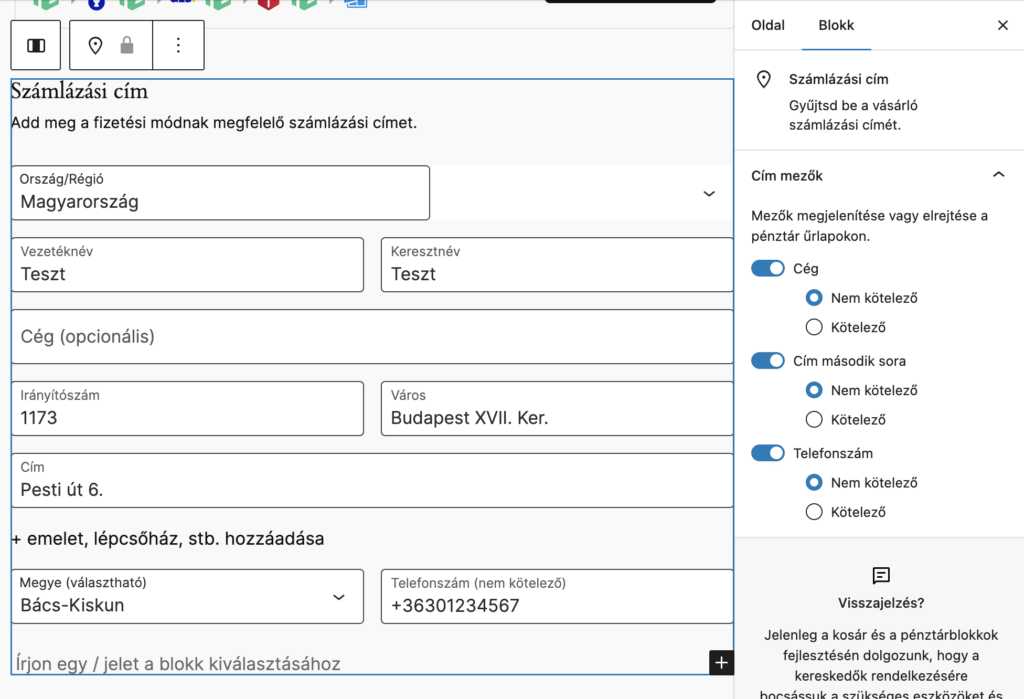
Ha a klasszikus pénztárat használod(woocommerce_checkout rövidkód), akkor a Megjelenés / Testreszabás menüben keresd meg a WooCommerce / Pénztár beállítást:
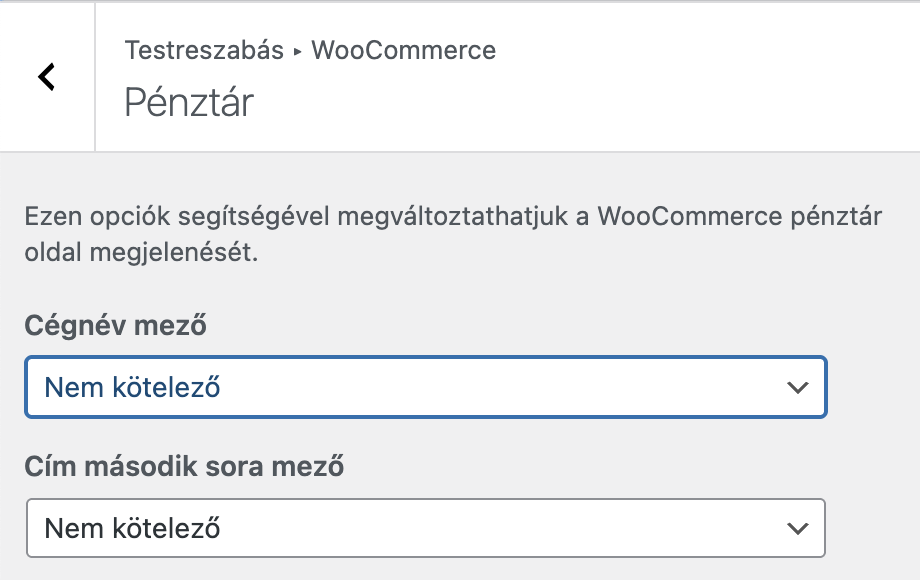
Vannak olyan témák, amik elrejtik a testreszabás menüt, de ha külön megnyitod a wp-admin/customize.php oldalt, akkor látszódni fog.
Pénztár blokk
A beállításokban attól függően, hogy az új pénztár blokkot vagy a klasszikus pénztárt használod, más-más beállításokat találsz. Ha a blokkos megoldást használod, akkor az adószám mező aktiválása után a többi beállítást a pénztár oldal szerkesztésekor, az adószám blokkban találod:
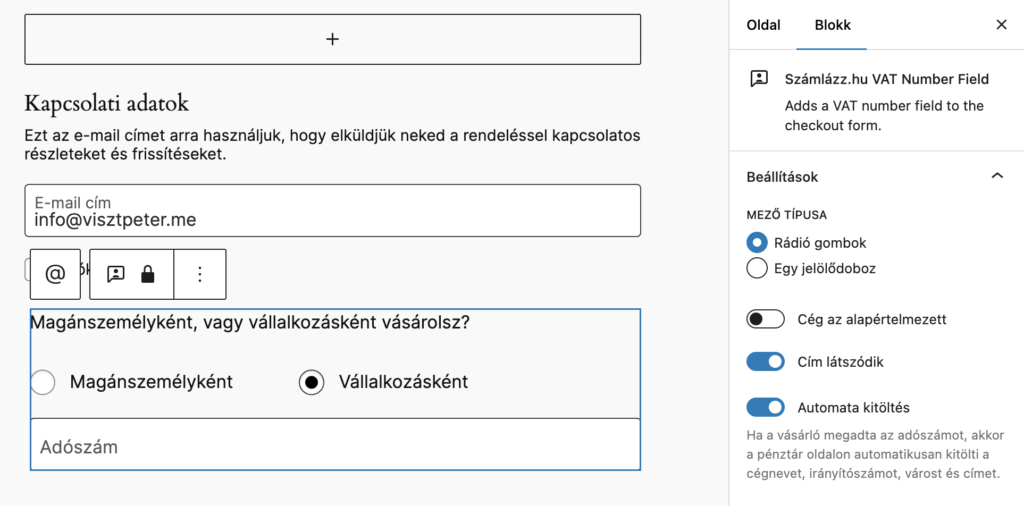
Itt átírhatod a szöveget(egyszerűen kattints a szövegbe és át tudod írni, a magánszemélyként/vállalkozásként részt is), beállíthatod a mező típusát(rádió gomb magánszemély/vállalkozás opciókkal, vagy egy sima jelölődoboz „Cégként vásárolok” szöveggel). Ha elég a jelölődoboz, akkor elrejtheted a címet és beállíthatod, hogy az adószám alapján automatán kitöltse a számlázási adatokat.
Klasszikus pénztár
Klasszikus pénztár esetén a beállításokban találod az adószámmal kapcsolatos extra opciókat:
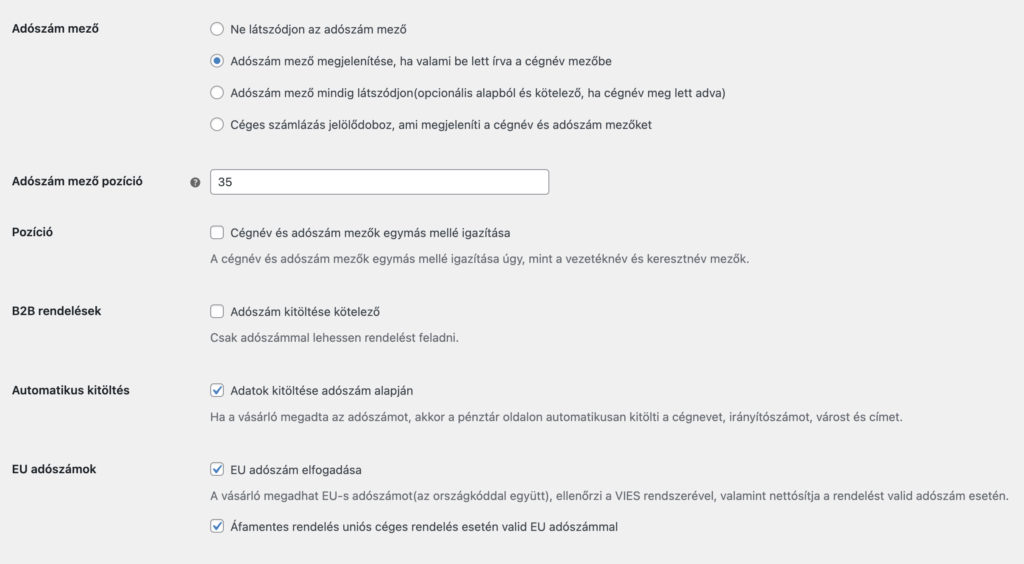
Adószám mező megjelenítése, ha valami be lett írva a cégnév mezőbe
Az adószám mező csak akkor látszódik, ha a vásárló megadott egy cégnevet. Ilyenkor kötelező adószámot is elkérni.
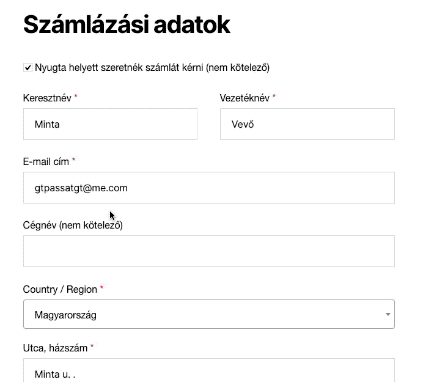
Adószám mező mindig látszódjon
Ha ezt bekapcsolod, akkor az adószám mező fixen megjelenik a pénztár oldalon opcionális mezőként. Ha megadott egy cégnevet a vásárló, akkor egyből átvált kötelező mezőre.
Céges számlázás jelölődoboz, ami megjeleníti a cégnév és adószám mezőket
Ezzel a beállítással elrejti a cégnév mezőt, helyette pedig egy „Céges számlázás” jelölődoboz jelenik meg. Ha kipipálod, látszódni fog a cégnév és az adószám mező és ebben az esetben kötelező kitölteni mindegyiket.
Adószám mező pozíció
Alapértelmezetten a cégnév mező alatt jelenik meg az adószám mező. A prioritással beállíthatod, ha mondjuk az űrlap végén szeretnéd megjeleníteni. Az alapértelmezett WooCommerce mezők prioritása tizesével változik.
Adószám ellenőrzése
Mindig ellenőrzi az adószámot: a vásárlás oldalon először az adószám formátumát ellenőrzi, ha az helyes, akkor pedig a Számlázz.hu API-n keresztül az adószámot a NAV adatbázisában is ellenőrzi. A lekért adatokat eltárolja és a rendelés adatai között egy új dobozban megtalálod(cég neve, cím, stb…).
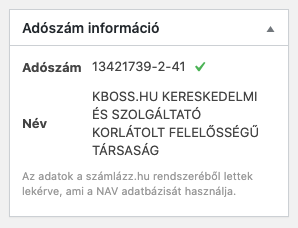
EU Adószám
A bővítmény 6.0 verziójától kezdve lehetőség van ugyanebben az adószám mezőben EU-s adószámot is elfogadni. A rendszer automatán felismeri, ha országkóddal indul az adószám és ilyenkor eszerint validálja. Az adószám adatokat a VIES API-n keresztül ellenőrzi és a cégnevet automatikusan kitölti, az országot megjelöli a számlázási adatoknál. Lehetőség van arra is, hogy valid EU-s adószám esetén a rendelést nettósítsa, ehhez a „Áfamentes rendelés uniós céges rendelés esetén valid EU adószámmal” opciót pipáld be.
Adószám módosítása
A beérkezett rendelésnél az adószámot a cégnév után zárójelben jeleníti meg. Ha módosítani kell az adószámot, akkor csak egyszerűen szerkeszteni kell a számlázási adatokat, ott lesz közte az adószám mező is:
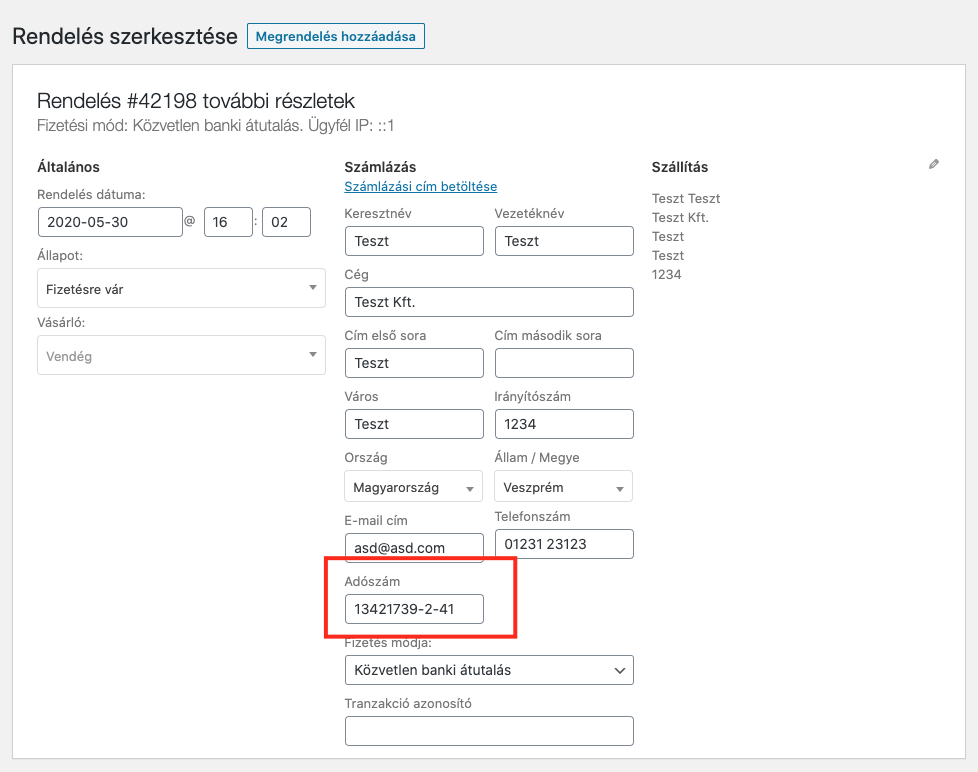
Adatok kitöltése adószám alapján
Ha ezt az opciót bepipálod, akkor amikor a vásárlód megadja az adószámot, a többi mezőt automatikusan kitölti(persze csak akkor, ha valós az adószám). Érdemes ilyenkor az adószám mezőt úgy pozícionálni, hogy a cégnév mező előtt legyen és mindig látszódjon.
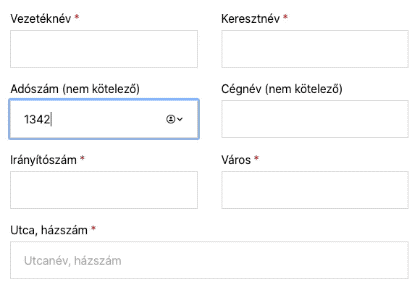
Checkout Field Editor kompatibilitás
Ha használsz valamilyen bővítményt, ami a pénztár oldalon lévő mezőket módosítja, akkor valószínűleg manuálisa hozzá kell adnod az elérhető mezőkhöz a számlázz.hu féle adószámot is. Például a Checkout Field Editor bővítménynél így néz ki a hozzáadott mező:
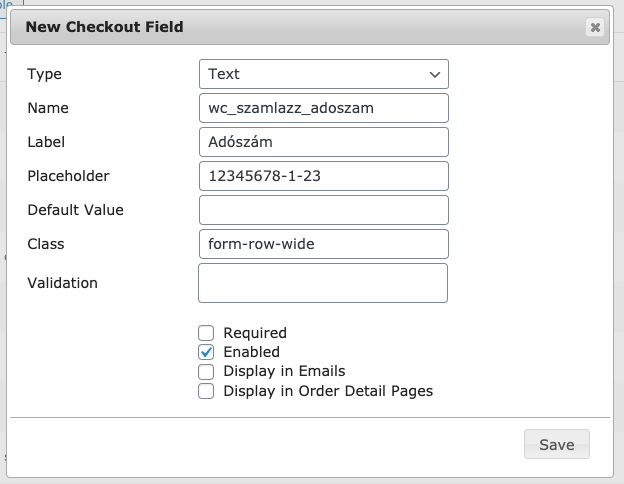
Miután hozzáadtad a mezőt, automatikusan működni fog minden. A másik megoldás az, hogy rányomsz a Reset to default fields opcióra, ilyenkor megjelenik az adószám mező is, de ebben az esetben az esetleges módosításokat, amit a többi mezőnél beállítottál, újra meg kell csinálnod.
Fejlesztőknek
Elérhető három filter is, amivel a pénztár oldalon megjelenő hibaüzenetek tudod módosítani:
apply_filters('wc_szamlazz_tax_validation_nav_message', esc_html__( 'Az adószám nem megfelelő.', 'wc-szamlazz'), $fields) )
apply_filters('wc_szamlazz_tax_validation_format_message', esc_html__( 'Az adószám formátuma nem megfelelő.', 'wc-szamlazz'), $fields)
apply_filters('wc_szamlazz_tax_validation_required_message', esc_html__( 'Ha a cégnév mező ki van töltve, akkor az adószámot is kötelező megadni.', 'wc-szamlazz'), $fields)
apply_filters('wc_szamlazz_eu_vat_number_validation_country_mismatch_message', esc_html__( 'The VAT number is from another country, please select that country in the billing address.', 'wc-szamlazz'), $fields)A wc_szamlazz_vat_number_validation_results filterrel tudod módosítani a validáció után kapott adatokat(ha szeretnél használni másik validációs megoldást, esetleg mindig validnak kezelednéd az adószámot). Ha teljesen egyedi validációt alkalmaznál, akkor pedig a wc_szamlazz_before_vat_number_validation action is elérhető, ahol még a bővítmény ellenőrzése előtt saját adatokat is vissza tudsz adni.
